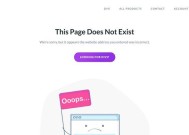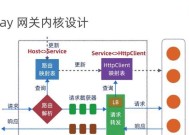键盘触控失效的原因有哪些?如何解决?
- 电脑常识
- 2025-06-29
- 2
- 更新:2025-06-25 17:54:45
键盘是我们日常使用计算机中最常见的输入设备之一,它的触控功能是用户进行快速输入和操作的基础。但是,不少用户在使用过程中可能会遇到键盘触控失效的问题,这不仅影响工作效率,还会给日常生活带来不便。键盘触控失效的原因有哪些?我们又应该如何有效地解决这一问题呢?
原因一:硬件故障
描述:硬件故障是导致键盘触控失效的常见原因之一。键盘长时间使用后,内部电路可能出现老化、接触不良或损坏的情况,尤其是经常接触的按键。
解决方法:检查键盘是否有明显的物理损伤,如按键不回弹、异物卡住或液体浸入等。若有,尝试清理或更换键盘。如问题依旧,可能需要联系专业维修人员检查电路板,或者考虑更换新的键盘。

原因二:驱动程序问题
描述:键盘驱动程序是连接硬件与操作系统的桥梁。如果驱动程序出现错误、过时或损坏,可能会导致键盘触控失效。
解决方法:确保操作系统和驱动程序都是最新版本。可以通过设备管理器更新键盘驱动程序,或者访问键盘制造商的官方网站下载最新的驱动程序进行安装。

原因三:操作系统设置不当
描述:操作系统中的一些设置可能会无意中禁用键盘触控功能。在某些情况下,键盘可能被设置为特定的模式,或者触控板被临时禁用。
解决方法:检查操作系统的设置。在Windows系统中,可以进入“控制面板”>“硬件和声音”>“设备和打印机”>“键盘属性”中检查相关设置。在Mac系统中,则可以通过“系统偏好设置”中的“键盘”选项进行设置检查。
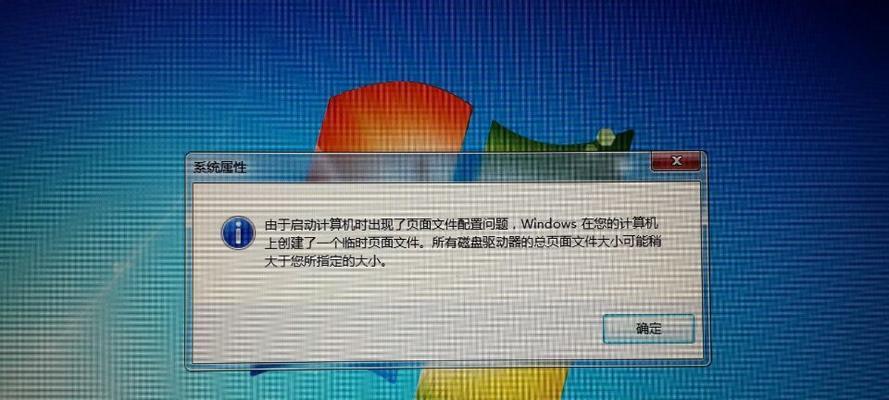
原因四:系统软件冲突
描述:某些系统软件或第三方应用程序可能会与键盘驱动程序产生冲突,导致键盘触控失效。
解决方法:尝试在安全模式下启动系统,如果键盘功能恢复正常,则可能是某些软件冲突导致的问题。卸载或更新引起冲突的软件,并检查系统启动项,关闭不必要的启动程序。
原因五:静电或电气干扰
描述:静电放电或电气干扰也可能导致键盘触控失效。尤其是在干燥的环境中,静电积累可能会影响键盘电子元件的工作。
解决方法:保持工作环境的湿度适宜,可以使用加湿器。同时,在处理键盘前,尽量确保自身接地,避免静电对电子设备造成损害。
原因六:USB端口或连接线问题
描述:如果使用的是有线键盘,USB端口或连接线的损坏同样可能导致触控失效。
解决方法:尝试更换USB端口或将键盘连接到其他计算机上以确认问题。如果确认是USB端口问题,可能需要维修或更换主板上的端口。如果是线缆损坏,则更换新的连接线即可。
原因七:键盘电池耗尽
描述:对于无线键盘来说,电池耗尽是导致触控失效的常见原因。
解决方法:更换键盘电池,确保电量充足。对于充电式键盘,检查是否正确连接到充电器,并确保充电指示灯正常。
原因八:键盘固件问题
描述:键盘固件指的是键盘自带的内置软件。固件出错或过时可能导致触控功能失效。
解决方法:访问键盘制造商的官网,查找是否有固件更新。按照官方指南更新固件,注意更新前备份重要数据以防万一。
综上所述
键盘触控失效的问题多种多样,从硬件故障到软件冲突,再到静电和固件问题,都可能导致这一现象发生。用户在遇到键盘触控失效时,应该首先从简单排查开始,比如重启电脑、更新驱动和检查连接,逐步深入到硬件和系统设置层面。通过上述方法,大多数键盘触控失效的问题都可以得到有效的解决。如果自行解决困难,建议联系专业人员或制造商进行咨询和维修。
上一篇:英伟达显卡风扇更换需要注意什么?
下一篇:电脑qq飞车垃圾清理方法有哪些?